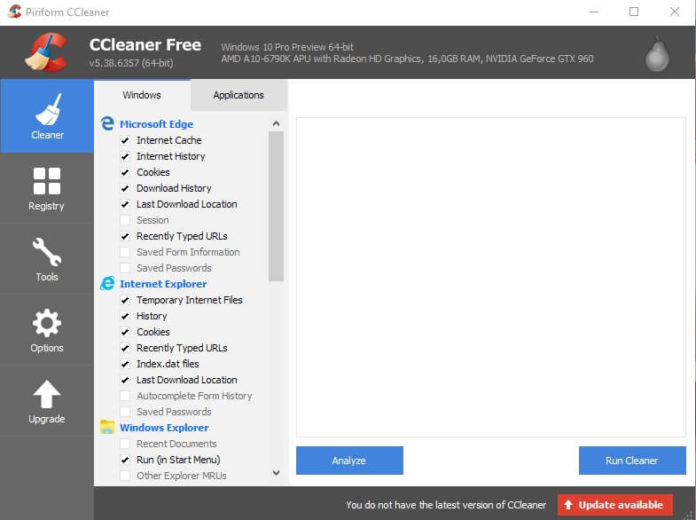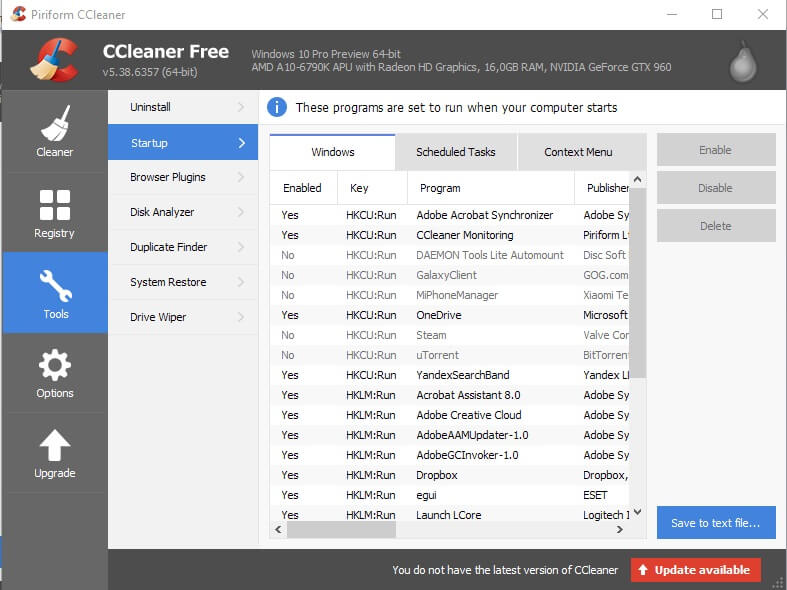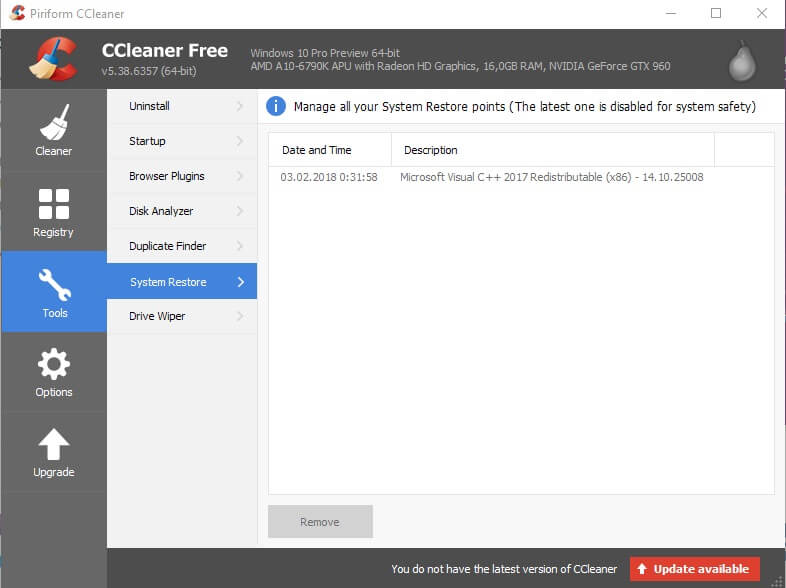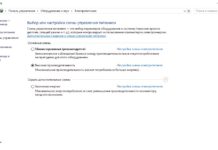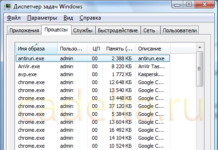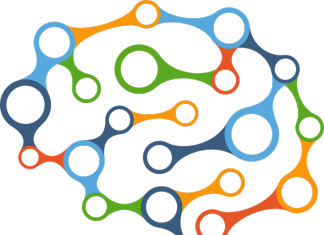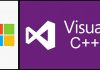На жаль, операційні системи Windows через якийсь час після активної роботи починають глючити і гальмувати, з-за чого, врешті-решт, доводиться вдатися до її перевстановлення.
Щоб цього уникнути, існує безліч програм, і всі вони працюють по-різному. В даному випадку нам допоможе CCleaner – програма, яка прискорює роботу комп’ютера і очищає реєстр від сміття і кеш системи.
CCleaner – універсальне рішення піт прискоренню Windows
Для початку скачайте програму на сайті автора. Вона безкоштовна і вимагає оплату тільки для Pro-версії, але в нашому випадку Pro-версія не потрібна. Після успішної установки запускаємо CCleaner і відразу переходимо чистити кеш браузера.
Перший розділ з щіткою – «Очищення». Тиснемо кнопку і у відкритому вікні бачимо безліч розділів у лівій колонці. Якщо ви не дуже досвідчений юзер, залишаємо все за замовчуванням і внизу натискаємо «Аналіз». Після того, як зелена шкала вгорі програми дійде до 100%, ви побачите, наскільки забруднена ваша система. Після цього в нижньому правому куті вікна програми тиснемо на кнопку «Очищення» і бачимо, як шкала знову рухається від 0 до 100%.
По завершенню очищення кешу переходимо в розділ «Реєстр» (знаходиться зліва під значком щітки, на яку ми натискали в минулий раз). Користуйтеся цими розділами завжди, коли відчуваєте, що ваша операційна система працює з гальмами. Тут внизу натискаємо на кнопку «Пошук проблем» (там же, де була кнопка «Аналіз»). В процесі бачимо вываливающийся список неіснуючих шляхів, які заважають працювати вашій системі. По завершенню процесу сканування тиснемо «Виправити вибране» (там, де раніше була кнопка «Очистити») і у віконці тиснемо «Виправити перевірено». Після успішного виправлення помилок ми бачимо повідомлення «Виправлено». Повторюємо процес сканування. Якщо помилки знову з’являться знову виправляємо. Але бувають випадки, коли кілька помилок все одно залишається і навіть з п’ятого разу у програми їх виправити не виходить. В такому випадку не звертаємо на це уваги і йдемо далі.
Чистимо автозавантаження Windows
А далі у нас розділ «Сервіс», у якому необхідно прибрати непотрібні програми з автозавантаження. Це прискорить запуск системи і буде менше навантажувати її під час роботи. Для цього заходимо в цей розділ, відкриваємо вкладку «Автозавантаження», дивимося програми, які нам не потрібні, і подвійним клацанням кнопки мишки відключаємо їх. Те ж саме можна зробити в розділі «Додатки браузерів». В розділі «Пошук дублів» ми можемо очистити комп’ютер від повторюваних файлів, тобто дублікатів файлів. Тиснемо кнопку «Знайти», після завершення пошуку відзначаємо галочкою файли, які хочемо видалити, і тиснемо «Видалити вибрані».
Відновлення системи за допомогою CCleaner
Крім того, програма вміє відновлювати систему, якщо її стан зовсім критичне подібна профілактика не допомагає. У кожної ОС є функція для відновлення і ця програма теж її має.
Стирання дисків допоможе вам очистити від сміття ваш жорсткий диск. Налаштуйте початкові налаштування цього розділу, вказавши галочкою «Тільки вільне місце». Якщо у вас є окремий диск, на якому міститься потрібна для вас інформація, проведіть на ньому експеримент, щоб зрозуміти, чи зможете ви з допомогою цієї функції працювати далі з іншими дисками.
Джерело: http://softik.net.ua/